Cómo entrenar el panel de entrada de la tableta para que funcione aún mejor
En un tutorial anterior, hablamos sobre las capacidades de reconocimiento de escritura a mano de Tablet Input Panel . Si ha experimentado, ha descubierto que funciona muy bien en casi toda la escritura a mano. Pero si no entiende bien cómo escribe, o si simplemente quiere asegurarse de que el Panel de entrada de la tableta(Tablet Input Panel) funcione correctamente cada vez, y está dispuesto a invertir algo de tiempo, puede obtener resultados aún mejores si hace lo que Microsoft llama "personaliza tu letra".
Haciéndolo todo suyo(Yours) : personalización del reconocimiento de escritura a mano(Handwriting Recognition)
Por qué querrías hacer esto? Si ha estado experimentando con el Panel de entrada de la tableta(Tablet Input Panel) y ha descubierto que a menudo convierte incorrectamente los mismos caracteres, puede enseñarle a hacerlo mejor con esos caracteres. O, si no tiene problemas específicos pero desea un mejor reconocimiento general, puede enseñarle a la herramienta a reconocer su estilo de escritura(handwriting style) personal .
En el menú Herramientas , haga clic en (Tools)"Personalizar el reconocimiento de escritura a mano".("Personalize handwriting recognition.")

También puede ir a "Personalizar el reconocimiento de escritura a mano"("Personalize Handwriting Recognition") directamente desde el menú Inicio(Start Menu) , utilizando el cuadro de búsqueda.
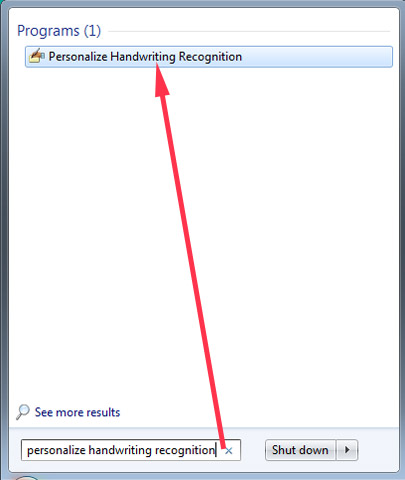
Mi escritura a mano es legible pero peculiar, y después de que el Panel de entrada de la tableta(Tablet Input Panel) no pudiera convertir los " Tutoriales de Windows 7(Windows 7) " correctamente varias veces, me di cuenta de que sería mejor dedicar tiempo a personalizar. Por lo tanto, seleccioné "Enseñar al reconocedor su estilo de escritura a mano"("Teach the recognizer your handwriting style") .

A continuación, se le pregunta sobre en qué quiere entrenar la herramienta: ¿frases o números, símbolos y letras? Puedes recorrer cada sección de la herramienta de personalización(personalization tool) tantas veces como quieras, para obtener los mejores resultados.

Si elige Oraciones(Sentences) , se le pedirá que escriba 50 oraciones diferentes, una por una. Esto es lo que verá cuando comience. Haga clic en (Click) Siguiente(Next) para continuar.

Aquí hay una oración de muestra, como la escribí. Complete las oraciones requeridas y haga clic en Siguiente(Next) hasta que termine de entrenar la herramienta.
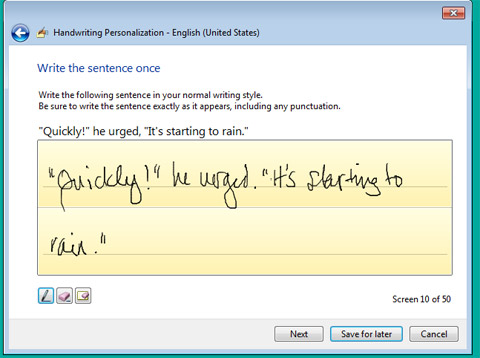
¿Ves lo que quiero decir acerca de mi letra peculiar(quirky handwriting) ? Definitivamente vale la pena enseñarle un par de cosas al Panel de entrada de la tableta(Tablet Input Panel) , diría yo. En la parte inferior del cuadro de entrada de texto(text entry box) , verá iconos para tres herramientas. El primero es el Lápiz(Pen) , el segundo es el Borrador(Eraser) , que le permite borrar un poco a la vez, y el tercero es la herramienta "Borrar todo"("Clear all") que le permite borrar todo y comenzar de nuevo.

Ahora, escribir 50 oraciones es mucho trabajo sin importar cómo lo mires. Afortunadamente, existe la opción "Guardar para más tarde"("Save for later") para que no tenga que sentarse allí y escribirlos todos a la vez.

Si elige "Guardar para más tarde"("Save for later") , tendrá la oportunidad de actualizar(Update) la base de datos de personalización(personalization database) antes de salir de la aplicación (haciendo clic en Actualizar y salir(Update and exit) ).

Cuando se orienta a una palabra o frase(word or phrase) en particular , está limitado a 20 caracteres a la vez. Si la frase que desea personalizar es más larga, puede dividirla en segmentos más pequeños y hacer que Personalización de escritura(Handwriting Personalization) a mano aprenda cada uno.
Si bien es posible que el reconocimiento de escritura a mano no sea 100 (handwriting recognition 100)% accurate (muchos caracteres escritos a mano se parecen mucho, como el número 1(number 1) y la letra(lowercase letter) L minúscula, por ejemplo), cuanto más trabaje con la herramienta de personalización(personalization tool) , mejor será el reconocimiento. sera.
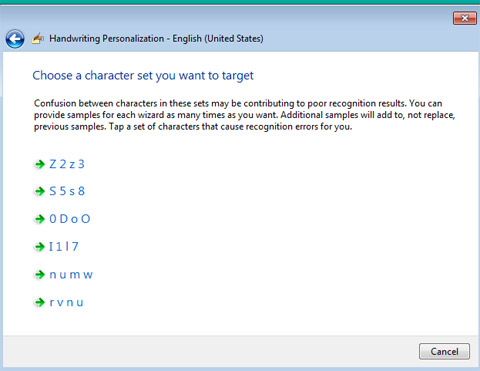
Aprendizaje(Learning) automático : más allá del reconocimiento(Beyond Recognition)
El Panel de entrada de la tableta(Tablet Input Panel) también incluye una característica llamada Aprendizaje automático(Automatic Learning) . Esto realiza un seguimiento de las palabras que usa y cómo las escribe, para ayudar a mejorar el reconocimiento de su escritura a mano a medida que pasa el tiempo. Aquellos de nosotros que tengamos inquietudes sobre la privacidad estaremos tranquilos al saber que los datos que recopila el aprendizaje automático(Automatic Learning) se almacenan localmente (en su propia computadora) y no se transmiten a ningún otro lugar. Para activar o desactivar el aprendizaje automático(Automatic Learning) (está activado de manera predeterminada), toque el botón Inicio(Start) , luego escriba "lápiz y toque"("pen and touch") en el cuadro de búsqueda y luego toque Lápiz y toque(Pen and Touch) .
NOTA:(NOTE:) esta opción no aparecerá en su Panel(Control Panel) de control a menos que tenga una tableta o una pantalla táctil(tablet or touchscreen) .

Cuando elija la pestaña Escritura a mano, (Handwriting)"Usar aprendizaje automático"("Use automatic learning") . debe seleccionarse por defecto. Si no es así, selecciónelo y haga clic en Aceptar(OK) .
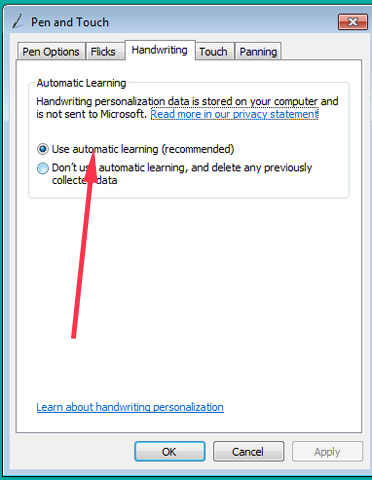
Aprendizaje automático(Automatic Learning) - ¿Parece que no funciona?
Una peculiaridad del sistema es que el aprendizaje automático(Automatic Learning) utiliza el índice de búsqueda de Windows(Windows Search Index) para recordar sus datos. Si eligió no usar el índice de búsqueda(search index) en su computadora (la indexación está activada de forma predeterminada), es posible que sus datos no se guarden correctamente. Para verificar qué carpetas está indexando (si las hay), toque el botón Inicio(Start) y luego escriba Opciones de indexación(Indexing Options) .
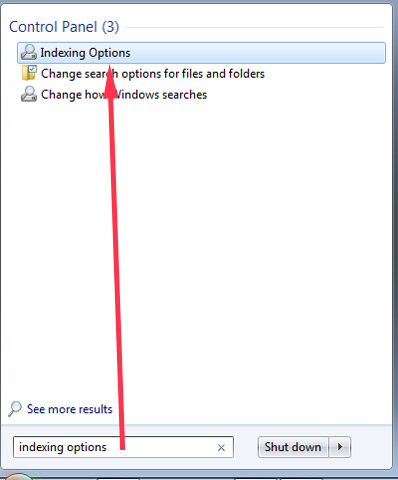
En la ventana Opciones de indexación(Indexing Options) , toque Modificar(Modify) y marque las casillas junto a las carpetas que desea indexar. Puede encontrar más información sobre el índice de búsqueda (Search Index) aquí(here) .
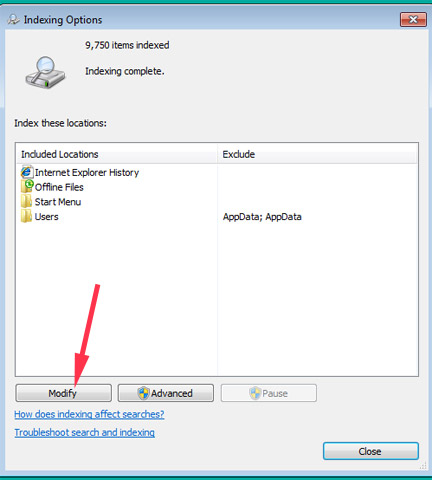
Si ha pasado por la personalización y el Panel de entrada de la tableta(Tablet Input Panel) aún no reconoce su escritura a mano correctamente, puede enviar un informe a Microsoft si lo desea. Presiona Tools -> Report Handwriting Recognition Errors .

Se le ofrecerá una selección de errores para informar. Una vez que haya verificado esos errores, toque Siguiente(Next) y, en la página siguiente, verá cada error que el Panel de entrada de la tableta(Tablet Input Panel) haya cometido al reconocer su escritura a mano. En Corregido como(Corrected As) , cambie el texto a lo que debería haber dicho y luego toque Aceptar(Accept) . Repita esto con todos los errores y luego toque Siguiente(Next) . La página siguiente enviará su informe.
¡Y todavía hay más!
En este tutorial, cubrimos los conceptos básicos de la entrada de texto y el reconocimiento de escritura a mano, y lo que puede hacer para que el proceso sea más eficiente. En el próximo tutorial, cubriremos el uso de gestos de edición (con los que puede estar familiarizado si ha usado un PDA con un lápiz óptico) y "movimientos rápidos", que son gestos adicionales para comandos comunes. Mientras tanto, no dude en consultar los artículos recomendados a continuación.
Related posts
Escritura a mano en la computadora: todo sobre el panel de entrada de Windows Journal y tabletas
Panel de entrada de la tableta: uso de gestos para mayor velocidad y comodidad
Panel de entrada de la tableta de Windows 7: entrada de texto y reconocimiento de escritura a mano
Primeros pasos con el panel de entrada de la tableta de Windows 7
Cómo hacer matemáticas con el Panel de entrada matemática en Windows
Cómo seleccionar varios archivos en Windows
Cómo detener la Chrome de Pedir guardar contraseñas
Cómo hacer Google MI search engine EN Microsoft Edge
Cómo cambiar el search engine en Chrome para Windows, MacOS, Android, y iOS
34 atajos de teclado para Windows 10's Command Prompt
Cómo cambiar el idioma en Firefox en Windows and Mac
7 maneras de minimizar y maximizar las aplicaciones en Windows 10
12 consejos sobre cómo buscar en Windows 10
Cómo habilitar el File Explorer Dark Theme en Windows 10
Cómo comenzar a usar Cortana en Windows 11 o Windows 10
Cómo usar Cortana en una PC, computadora portátil o tableta con Windows 10
4 maneras de PIN de artículos a Quick access en File Explorer
5 maneras de hacer doble clic con un solo clic en Windows
Cómo cambiar entre CMD and PowerShell en Windows Terminal
God Mode en Windows 11 vs. Windows 10 vs. Windows 7
